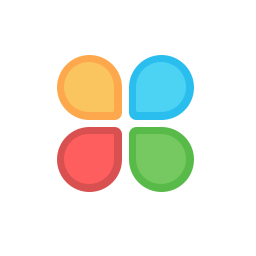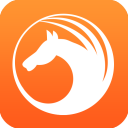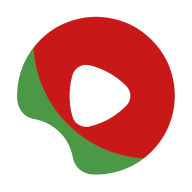微信公众号如何登录?
作者:佚名 来源:未知 时间:2024-11-13
微信公众号是企业和个人与受众互动、传播信息的重要平台。登录微信公众号是使用该平台的第一步,本文将详细介绍如何在电脑、平板和手机等不同设备上登录微信公众号,并简要介绍微信公众号的管理界面及基本操作。
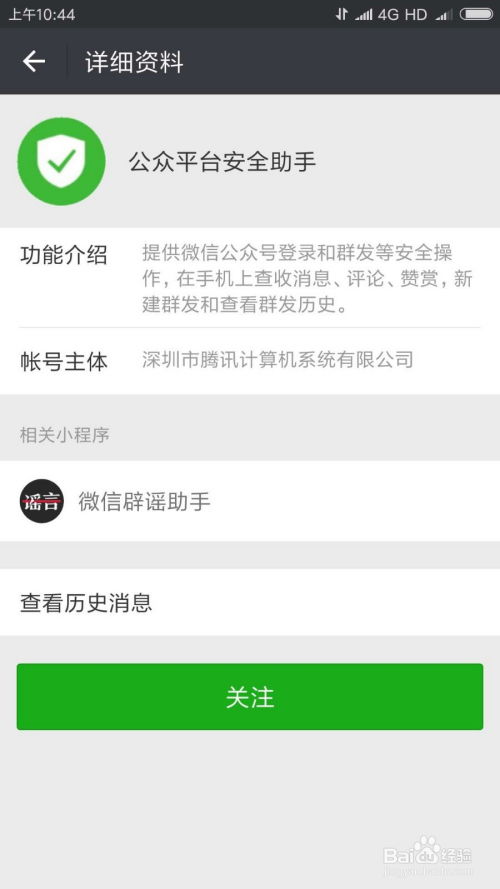
微信公众号登录方法
一、电脑登录微信公众号
要在电脑上登录微信公众号,可以按照以下步骤操作:
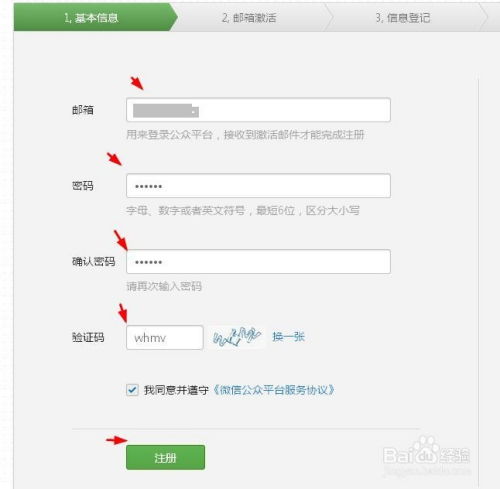
1. 打开浏览器:启动任意一款浏览器,如谷歌浏览器、火狐浏览器或微软Edge浏览器。
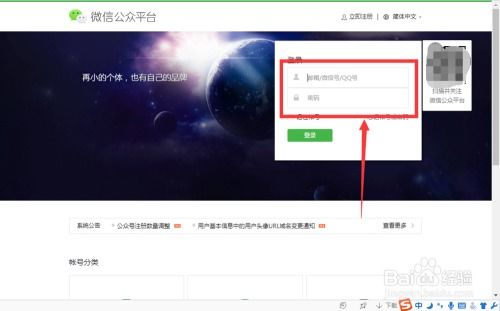
2. 输入网址:在浏览器的地址栏中输入微信公众号的官方网址:`http://mp.weixin.qq.com`(或`http://wp.weixin.qq.com`,两者均可)。
3. 输入账号和密码:进入登录页面后,在指定的输入框中输入注册微信公众号时提交的邮箱、微信号或QQ号,以及相应的密码。
4. 选择登录方式:
扫码登录:点击登录按钮后,会进入扫码页面。如果你是该公众号的运营者或管理员,可以用自己的微信扫码登录。
账号密码登录:部分情况下,你也可以直接通过输入账号和密码登录,系统会发送验证码到绑定的手机或邮箱,输入验证码后即可登录。
5. 确认登录:
如果选择扫码登录,用绑定的微信扫描二维码后,手机上会提示验证公众号密码,输入登录密码后点击“确定”即可登录。
如果不是运营者或管理员,可以把二维码截图给运营者或管理员,让对方对着二维码截图扫码(不能用识别二维码的方式),或者扫码后通知运营者或管理员确认登录。
6. 登录成功:登录成功后,你会看到微信公众号的后端操作平台,可以开始管理公众号。
二、平板登录微信公众号
在平板上登录微信公众号的方法与电脑类似,但需要注意一些细节:
1. 打开浏览器:在平板上启动浏览器。
2. 输入网址:在浏览器的地址栏中输入微信公众号的官方网址:`http://mp.weixin.qq.com`。
3. 输入账号和密码:进入登录页面后,输入账号和密码。
4. 扫码登录:点击登录按钮后,会进入扫码页面。如果你是运营者或管理员,用微信扫码登录;如果不是,把二维码截图给运营者或管理员,让对方扫码确认。
5. 通过公众号安全助手登录:
在平板中登录微信,关注微信公众号【公众号安全助手】。
点击底部任意一个菜单,输入正确的账号和密码后点登录。如果你是运营者或管理员,可以直接登录;如果不是,可以通知运营者或管理员确认登录。
三、手机登录微信公众号
在手机上登录微信公众号,可以通过以下几种方式:
1. 通过浏览器登录:
打开浏览器,输入微信公众号的官方网址:`http://mp.weixin.qq.com`。
输入账号和密码,点击登录按钮后进入扫码页面。
如果你是运营者或管理员,需要准备两部手机,一部用于扫码,一部用于打开浏览器。用另一部手机上的微信扫码登录。
如果不是运营者或管理员,把二维码截图给运营者或管理员,让对方扫码确认。
2. 通过公众号安全助手登录:
在手机中登录微信,关注微信公众号【公众号安全助手】。
点击底部任意一个菜单,输入正确的账号和密码后点登录。如果你是运营者或管理员,可以直接登录;如果不是,可以通知运营者或管理员确认登录。
3. 通过官方App登录:
如果是苹果手机,可以在应用商店中下载官方的微信公众号登录App进行登录。
安卓用户也可以查看是否有可用的官方或第三方登录App,部分第三方App支持免扫码登录。
微信公众号管理界面及基本操作
成功登录微信公众号后,你会进入公众号的管理界面,这里提供了多种功能,包括发布文章、查看数据分析、管理粉丝等。
1. 发布文章:
在管理界面中,选择“素材管理”选项。
点击“新建图文消息”,编辑文章内容,包括标题、封面图和正文等。
编辑完成后,可以选择“预览”或直接“发布”。
2. 数据分析:
微信公众号提供了详细的数据分析功能,帮助你了解粉丝的行为和互动。
在管理界面的“数据统计”选项中,可以查看粉丝增长、阅读量和分享量等数据。
3. 粉丝管理:
在“粉丝管理”选项中,可以查阅粉丝列表,包括他们的基本信息与关注时间。
可以通过标签功能对粉丝进行分类,以便利后续的推送和互动。
注意事项
1. 账号安全:为了保护账号安全,建议定期更换密码,并绑定手机或邮箱进行二次验证。
2. 权限管理:如果你不是公众号的运营者或管理员,需要联系运营者或管理员
- 上一篇: 如何正确切割滚刀块
- 下一篇: 如何查询电信剩余流量?